SamGadget - Menurut wikipedia Melakukan root adalah sebuah proses untuk mengizinkan pengguna ponsel pintar, tablet, dan piranti lain yang berjalan pada sistem operasi Android untuk mendapatkan kontrol yang lebih tinggi (dikenal dengan "akses root") pada berbagai subsistem Android.
Proses melakukan root ini dilakukan untuk mendapatkan hak akses lebih tinggi yang dibatasi oleh pabrik perangkat lunak pada beberapa piranti. Oleh karena itu, proses ini akan memberikan keleluasaan (atau hak akses) untuk mengganti aplikasi sistem dan pengaturannya, menjalankan aplikasi khusus yang membutuhkan izin administrator, atau menjalankan operasi lainnya yang tidak dapat dilakukan oleh pengguna Android biasa. Pada Android, proses melakukan root juga membantu penghapusan dan pengganti sistem operasi piranti secara penuh.
Pertama-tama download semua file di bawah ini :
Baca Juga
Cara Root Samsung Galaxy Camera (EK-GC100)
- Taruh semua file yang sudah kamu download tadi ke dalam satu folder (supaya lebih mudah)
- Install Samsung USB Driver seperti biasa
- Ekstrak file [SamGadget] Odin 3 v1.13.3.zip, dan jalankan Odin3 v3.13.3.exe dengan Run As Administrator
- Klik tombol PDA, kemudian pilih file [SamGadget]CF-Auto-Root For EK-GC200.tar yang sudah kamu download tadi
- Pada Galaxy Camera kamu, masuk ke Settings → More → About device. Kemudian tekan tulisan Build number sebanyak 7 kali, sampai muncul notifikasi Developer mode sudah aktif. Itu artinya menu Developer options sudah muncul
- Sekarang masuk ke Settings → More → Developer options. Dan aktifkan USB Debugging
- Matikan Galaxy Camera kamu, kemudian masuk ke Download mode dengan cara menekan tombol Volume Down + Home + Power secara bersama-sama
- Pilih Continue dengan cara menekan tombol Volume Up, kemudian sambungkan ke PC kamu dengan kabel USB
- Kembali ke Odin, sekarang tekan tombol Start dan tunggu sampai Hp kamu reboot sendiri
- Jika proses root berhasil, maka akan muncul aplikasi SuperSU pada menu.





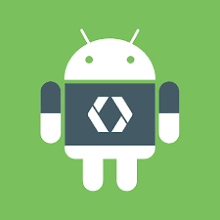





0 Comments:
1. Pengunjung Yang Baik Akan Meninggalkan Komentar Yang Baik
2. Dilarang Melampirkan Link Aktif
3. Kalau Ada Problem Silahkan Berkomentar